
 В POSTMAN” />
В POSTMAN” />
В предыдущих статьях Postman Tutorial мы рассмотрели «Извлечение данных из ответов и связывание запросов»
В этой статье «Тестирование авторизации OAuth2 в Postman» я продемонстрирую, как это можно реализовать. концепции и получить четкое представление об этом.
В OAuth 2.0 мы сначала получаем токен доступа для API, а затем используем этот токен для аутентификации запросов. Маркер доступа в основном используется для подтверждения того, что пользователю разрешен доступ к данным.
Когда мы попадаем на защищенную конечную точку без токена доступа, возникает ошибка аутентификации и возвращается статус 401 Unauthorized.
- Приложение отправляет пользователю запрос на авторизацию для доступа к данным.
- После того, как приложение предоставил доступ пользователю, приложение запрашивает токен доступа с сервера, предоставляя сведения о пользователе.
- Затем сервер возвращает токен доступа.
- Клиент использует токен доступа для запроса защищенных данных.
ул>
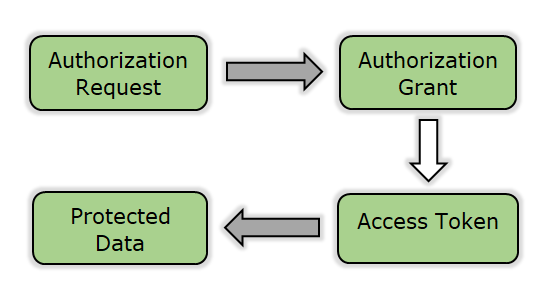
1. Выберите вариант OAuth 2.0 в раскрывающемся списке «Тип» на вкладке «Авторизация» для запроса.
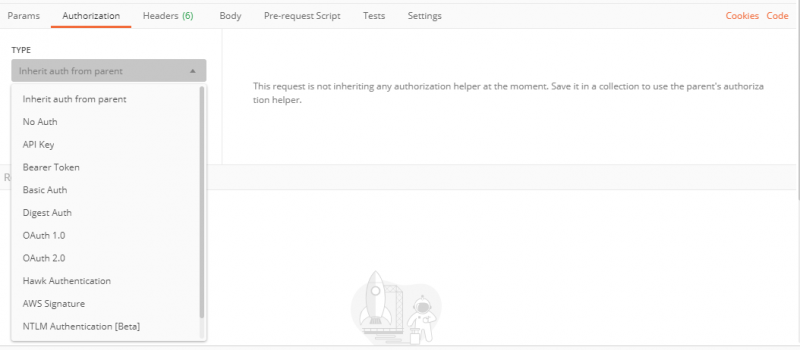
2. Заполните все учетные данные, необходимые для получения токена доступа. Возьмем пример сайта imgur. https://api.imgur.com/oauth2/addclient
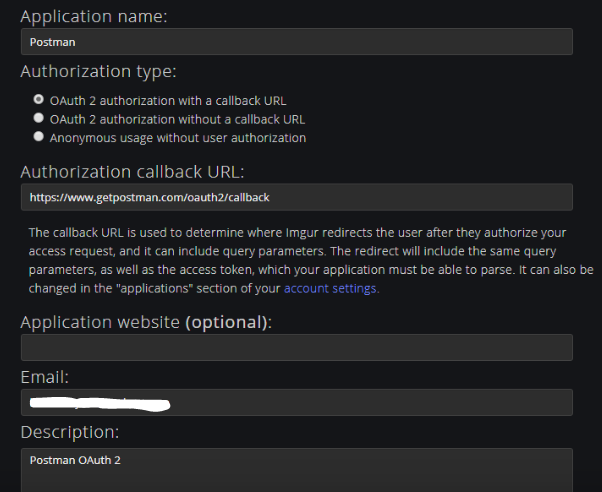
3. Мы получим Идентификатор клиента и Секрет клиента.

4. В приложении Postman откройте вкладку Авторизация.

5. Выберите Авторизация OAuth 2.0 в раскрывающемся списке ТИП

6. Нажмите Получить новый токен доступа
.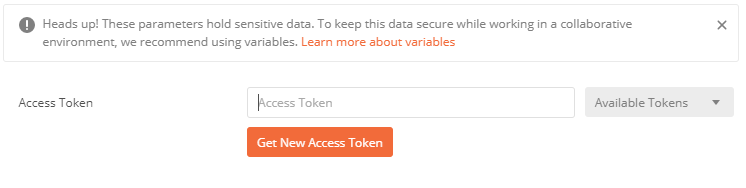
7. Заполните все данные в окне Получить новый токен доступа
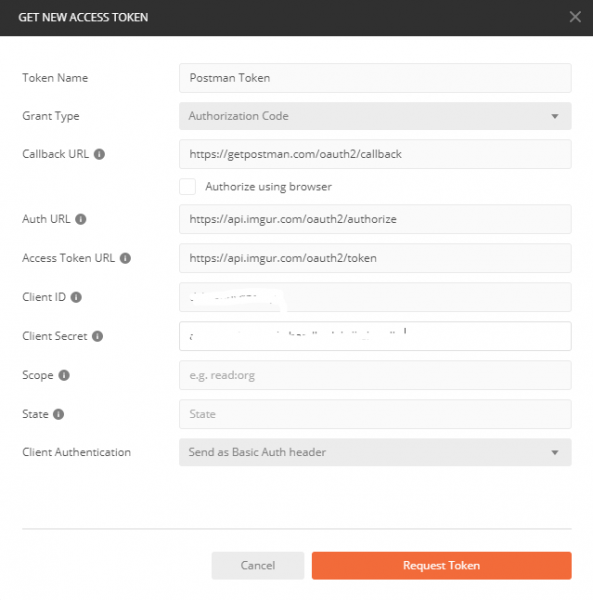
8. Нажмите кнопку Запросить токен. Введите свои учетные данные imgur
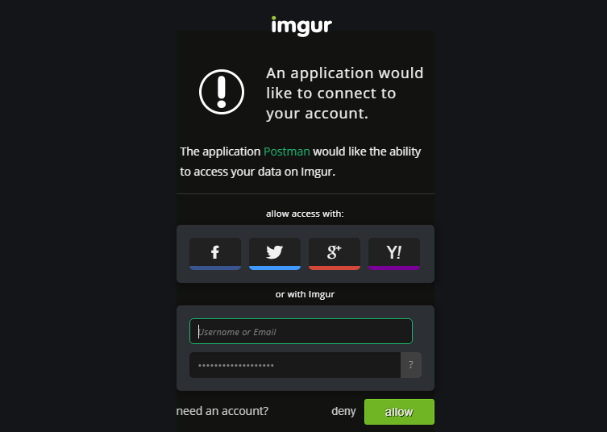
9. Нажмите на кнопку разрешения. Затем мы получим токен доступа
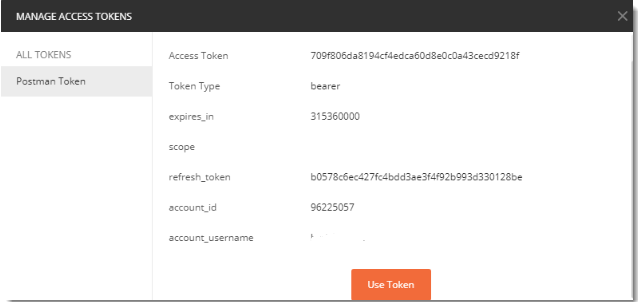 < /p>
< /p>
10. Нажмите Использовать токен, а затем выберите Токен почтальона в раскрывающемся списке
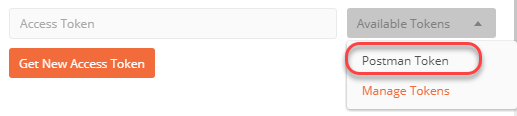
11. Теперь у нас есть токен доступа

12. Значение токена автоматически вводится на вкладке Заголовки

13. Наблюдайте за ответом после обращения к API. Мы получаем правильный статус, ответ и наблюдаем, что данные равны нулю, что означает, что мы успешно получили доступ к информации о нашей учетной записи через Postman. Поэтому мы авторизуемся с помощью OAuth 2.0
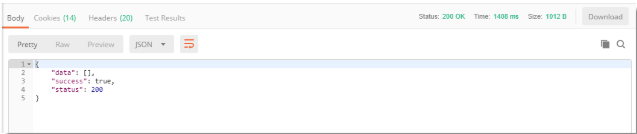
Дальнейшие шаги:
Узнайте «Как отправить токен JWT в виде заголовка» в следующем руководстве.< /p>
TAG: qa










